连接投影仪电脑怎么设置
在现代社会中投影仪成为了一种重要的多媒体设备,被广泛应用于教育、商务和娱乐领域,对于一些初次接触投影仪的人来说,如何正确连接投影仪与电脑可能会成为一个挑战。在本文中我们将详细介绍电脑与投影仪连接的步骤,帮助读者解决这个问题。无论是在教室上课还是在会议室进行演示,正确连接电脑与投影仪都是确保良好展示效果的关键一步。接下来我们将一步一步地指导大家完成这个过程。
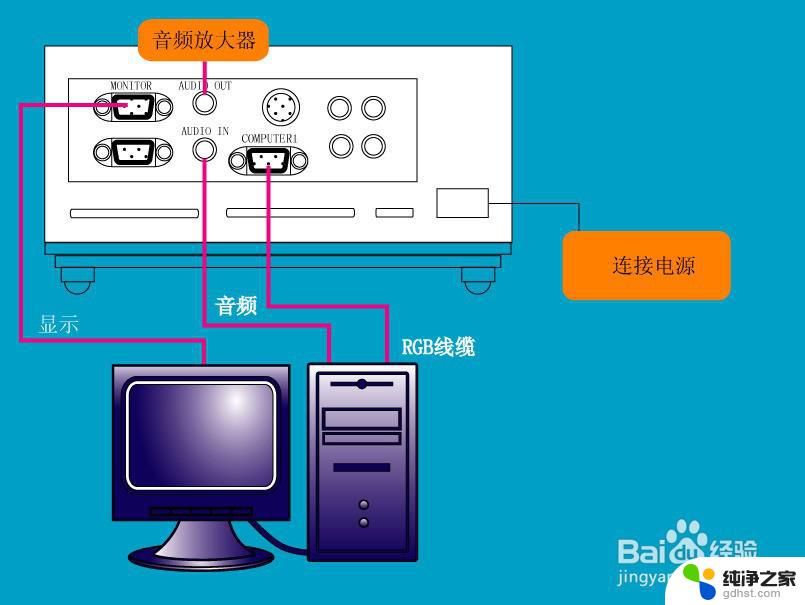
一、投影仪和笔记本电脑连接
1、使用VGA线将笔记本电脑与投影仪视频接口连接起来,并设置投影仪的信号源为电脑或者RGB。然后投影仪上就会出现笔记本当前播放的内容。
2、点击鼠标右键,打开“屏幕分辨率”选项,然后选择“连接到投影仪”。如果没有,则可能是笔记本电脑与投影仪连接失败,需要检查接口是否松动。
3、桌面会跳出投影仪相关设置选项,选择“复制”,并点击“确定”。
4、设置完成后,一般笔记本电脑的分辨率都会自动适配投影仪,以便输出的画面可以达到效果。
二、投影仪和台式电脑连接
1、台式电脑连接投影仪的方法有两种,一种是投影仪连接电脑显卡接口。再将电脑显示器的VGA线连接到投影仪的输出接口;另一种就是买个1分2的VGA分频器,分频器连接电脑显卡,2个输出,一个连接显示器、一个连接投影仪。
2、中间的步骤与笔记本电脑连接投影仪的1、2、3步是一样的。
3、设置台式电脑的刷新率,与投影仪的保持一致。然后点击投影仪上的“monitor”,这样它上面就有画面显示了。
以上就是连接投影仪电脑设置的全部内容,如果还有不明白的用户,可以按照小编的方法进行操作,希望能够帮助大家。
- 上一篇: wps如何固定首行
- 下一篇: 360极速浏览器收藏的网址不见了
连接投影仪电脑怎么设置相关教程
-
 怎么连接投影仪和电脑连接
怎么连接投影仪和电脑连接2024-04-29
-
 笔记本电脑连接投影仪步骤
笔记本电脑连接投影仪步骤2024-04-28
-
 电脑连接投影怎么设置成全屏
电脑连接投影怎么设置成全屏2023-12-16
-
 thinkbook15连接投影仪没反应
thinkbook15连接投影仪没反应2023-12-23
电脑教程推荐
- 1 如何让电脑玩游戏不卡
- 2 excel筛选不能用怎么办
- 3 文件怎么批量修改后缀
- 4 复印机怎么扫描到电脑上
- 5 微信视频怎么没有声音了
- 6 插入u盘在电脑上怎么打开
- 7 文档怎么解除只读模式
- 8 微信登录不了是什么原因
- 9 奇瑞qq怠速忽高忽低怎么回事
- 10 阿里云盘 网络错误